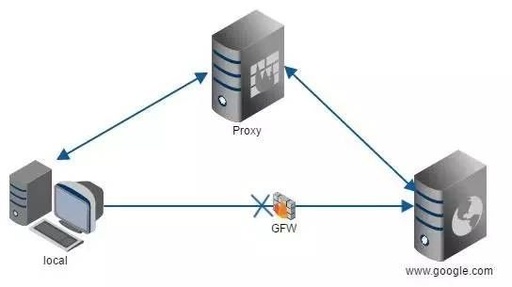创建网站的向导和模板
操作打开站点建立窗口:点击“文件/新建/站点”,在打开的窗口中可以看到自动建立站点的各种向导和模板。
在FrontPage中,使用向导创建的一般是比较复杂的商业和大型站点,不适合个人在网上安家筑巢。我的网上小家就使用模板建立站点就够了。
操作选择模板:在新建站点窗口,选择“个人站点”模板。在右面的选项栏中设置站点文件的存放地址。建议新建一个有意义的存放地址,如“C:MyHouse”,点击“确定”。
操作查看站点结构:点击程序界面的“视图”窗口中的“导航”按钮,可以看到建立的站点由哪些文件组成以及站点的结构。
我们看到,个人站点模板的结构是主页下面有三个子页,分别是“兴趣”、“相册”、“喜好站点”,而在文件夹列表栏中列出了站点中的文件,其中“image”文件夹专门存放图片,另外还有五个HTML文件,其中的myfav3.HTML是备用的子网页文件。其他四个HTML文件分别对应主页和三个子网页。
操作查看站点中的网页:在导航视图窗口的网站结构示意图中点击某个网页结构图标,如“主页”结构图标,可以打开该网页,我们就可以在窗口中看到这个预先定制的网页大概结构。点击文件夹列表中的文件也可打开。
操作保存和打开站点:保存站点的工作很简单,当关闭FrontPage的时候,按照提示就可以保存站点。实际上,保存站点主要就是保存网页,因此在修改编辑网页的时候,要时刻注意到保存。保存的方法和在文字编辑程序中保存文件类似。打开站点要复杂些,选择菜单“文件/打开站点”,找到站点所在的目录,找到站点文件夹(是一个带有小圆球的文件夹图标,是FrontPage建立的站点管理文件蚩即可?BR>
操作删除站点:删除站点很简单,直接在Windows中删除站点所在的文件夹即可。也可在程序中删除。
进一步学习的建议:熟练使用各种视图和窗口,使用向导创建复杂的商业和项目站点。使用导入向导,将别人已经建立的站点导入,成为自己可以利用的站点。
使用模板创建站点,站点中有几个网页都是事先设计好的,大多数情况下,都需要添加网页,或者用新设计的网页替换掉事先设计的网页。建立新的网页,使用向导和模板是最方便不过的了,因为FrontPage提供的网页模板非常丰富,可以满足大多数情况的需要。
操作打开网页模板窗口:在视图窗口中点击“网页”按钮,切换到网页视图。选择菜单“文件/新建/网页”,打开新建网页的模板选择窗口。注意,不同的视图窗口,使用“文件/新建/网页”菜单命令的结果不同,后面我们将会提到。
在网页模板选择窗口中,有三个标签页,在“常规”标签页中有三十多个模板供选择,一般个人网“巢”中的网页使用“常规”标签页中的模板就足够了。根据我新建网页的内容和预想的设计,我选择了“带有标题的宽行正文”模板。
操作选择模板:点击“带有标题的宽行正文”模板项,然后点击“确定”,程序即开始按模板新建网页。
回到主窗口,就可以看到一个有大概结构的网页,这个网页以很清晰的方式提示我在哪里放标题,哪里放正文,网页段落结构也排得很好,我只要按照提示添加内容就可以了。
新建立的网页还没有保存在硬盘中,由于这个网页是要添加到刚才新建立的网站中去的,因此,我们将它保存到网站文件所在的目录(C:MyHouse)中。
操作保存新建的网页文件:选择“文件/保存文件”,在弹出的保存文件窗口中选择“C:MyHouse”目录,并命名文件名为“Mytravel.htm”。点击“确定”。
操作预览网页:建立了网页后,就可以通过浏览器来观看该网页了。在FrontPage中可以直接调用系统集成的IE浏览器来查看。方法是在网页视图窗口打开某网页,然后选择“文件/预览网页”即可。我们在编辑修改的时候,大都是通过FrontPage内置的预览功能来查看网页的制作效果,方法是在网页视图的主窗口下面选择“预览”标签项即可。
操作查看文件列表:点击“视图”窗口中的“文件”标签按钮,在主窗口中列出了站点文件夹和所选文件夹中的文件。在文件窗口中,我们看到刚才保存的新网页文件已经位于其中,并可以看到该文件的一些属性。双击这些文件时可以在网页视图窗口中打开编辑。
网页标题就是网页在浏览的时候,显示在浏览器窗口左上角的标题文字。这个标题可以让访问者了解该页的内容。
操作修改网页主标题:打开“文件”视图窗口,在文件列表窗口找到Mytravel.htm文件,点击“这是主标题”文字,然后输入“我的游历”。另外,可以将“主页”文件的标题改为“豆豆之家”。注意,主页的标题也就是站点的标题。
进一步学习的建议:了解各种网页模板的结构和适用方向。学习使用向导创建有复杂表单的网页。学习创建带框架和样式表的网页。
基础的站点和网页建立好后,我就需要在这个基础上按照我的梦想修改了。首先,我要在第二级网页中增加一个“我的游历”网页,其次,要在“我的兴趣”二级网页下增加三个三级网页。
操作将已有网页添加到站点:在视图窗口点击“导航”按钮,切换到导航视图。在文件夹窗口中将Mytravel.htm文件拖动到“导航”窗口,仔细选择停放的位置,让示意图标和其他二级图标在一个线上,然后就看到Mytravel.htm文件成为站点的一部分了。
注意,在站点中添加了网页后,站点中的某些网页将自动发生改变,当Mytravel.htm文件(“我的游历”网页)成为index.htm(主页)的下级网页后,我们在网页视图窗口查看主页页面的时候,会发现该页面已经将“我的游历”这样的字样添加进去了。
操作添加新网页到站点:切换到导航视图,选择“兴趣”网页示意图标,然后选择“文件/新建/网页”(或者工具栏中的“新建”按钮),在“兴趣”网页图标下就看到一个新的网页图标,这个网页是属于“兴趣”网页下的子网页,但是一个虚拟的网页,并没有对应的文件。双击新网页的示意图标,即可在站点文件夹中生成一个简单的模板网页。重复以上操作三次,就可在站点中添加三个网页。
操作在站点中打开和关闭网页:打开站点的网页非常简单,在导航视图窗口或者文件视图窗口双击要打开的网页即可。打开网页时程序将自动切换到网页视图窗口。不过注意关闭站点中暂时不编辑的网页,以使系统节约资源。
操作修改网页的文件名:新建的网页我们可以改成自己需要的文件名和主标题。这个工作既可以在“文件”视图窗口中进行,也可以在“导航”视图窗口中进行。
操作站点的调整和删除:站点的调整很简单,直接在导航视图窗口中拖动要调整的网页就可以了,删除站点的网页也很简单,选择网页文件或者网页示意图标后按“Del”键即可。修改后的站点结构如图10所示。我“家”的雏形已经基本建立起来了。
进一步学习的建议:设置网页的高级属性,自定义网页模板,进一步修改站点结构,建立复杂的网站,站点和文件夹的管理和相互转换。
页面地址:http://www.youmibao.com/d/104961/524.html